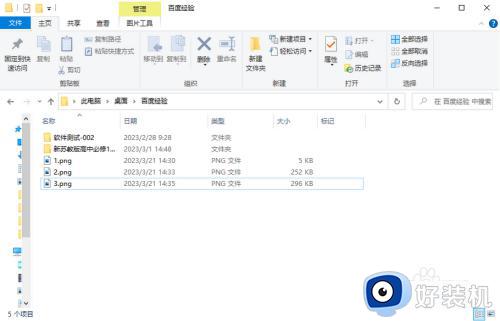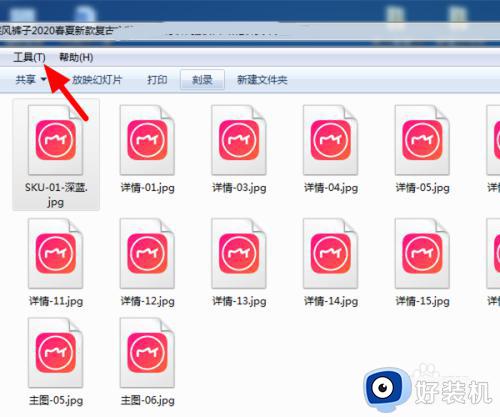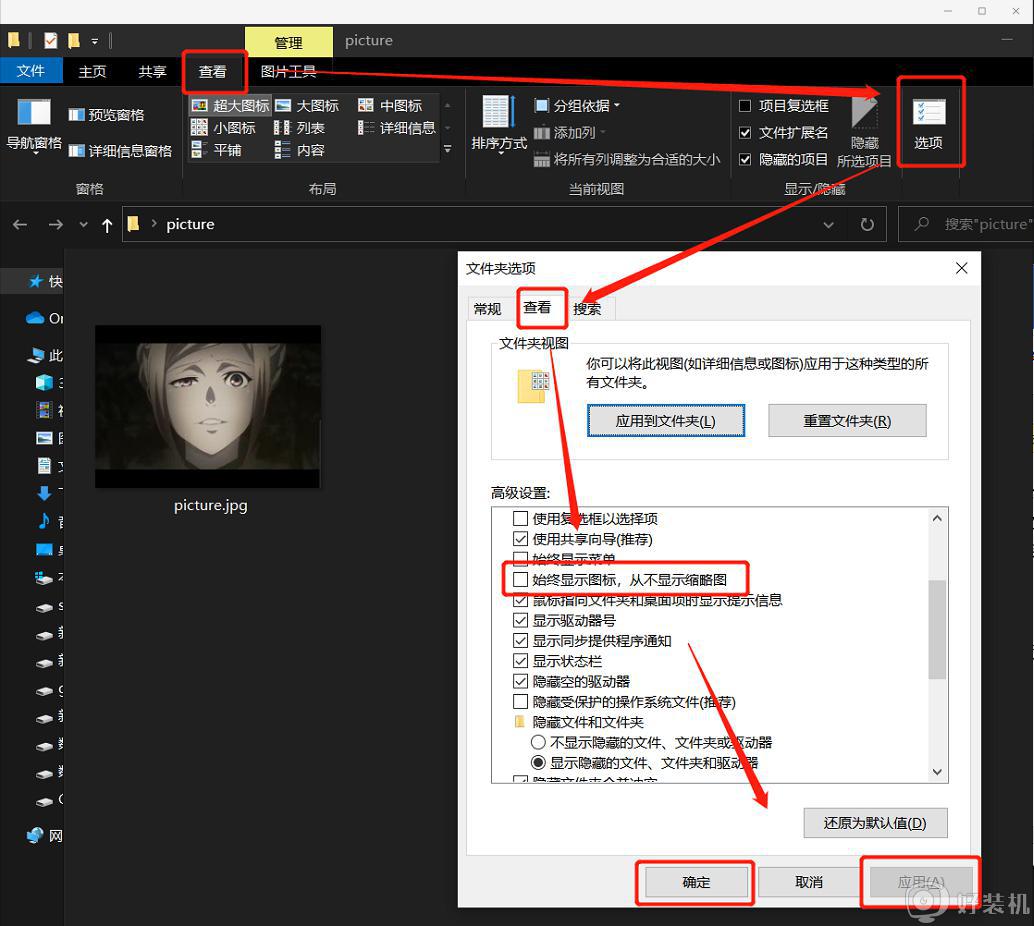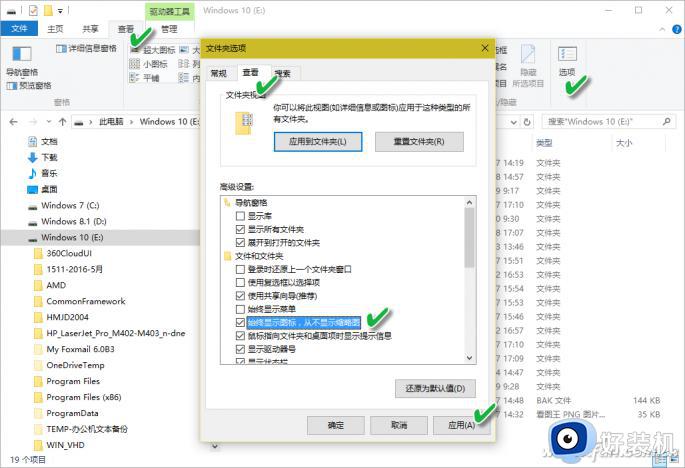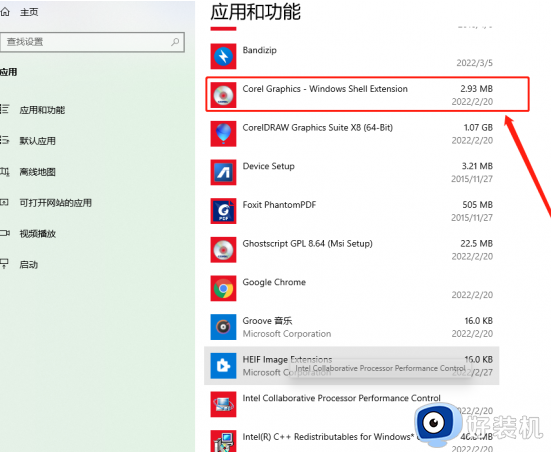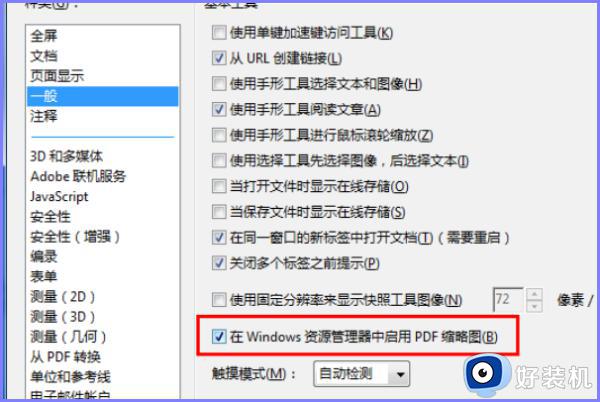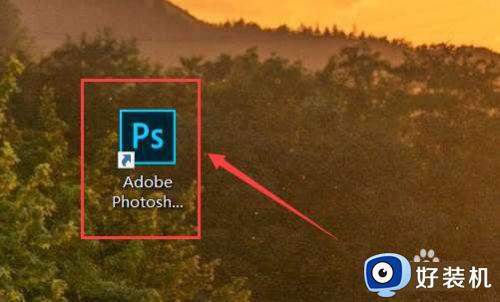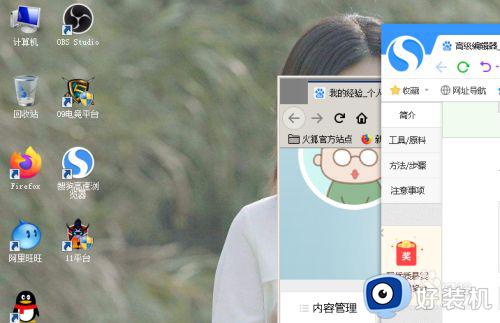文件夹中图片怎么显示缩略图 文件夹显示缩略图的方法
时间:2023-03-05 13:45:03作者:huige
许多人都会在电脑中存放很多图片,有时候要查找图片需要一张一张打开来看,其实我们可以让文件夹图标显示缩略图模式,这样查找就方便多了,那么文件夹中图片怎么显示缩略图呢?针对此问题,本文给大家介绍一下文件夹显示缩略图的方法供大家参考。
方法如下:
1、首先打开“控制面板”。

2、然后点击“系统和安全”。
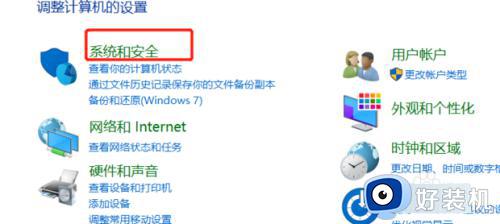
3、然后选择“系统”。
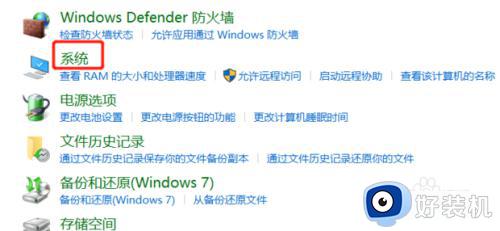
4、然后点击“系统高级设置”。

5、接着选择“性能”中的“设置”。
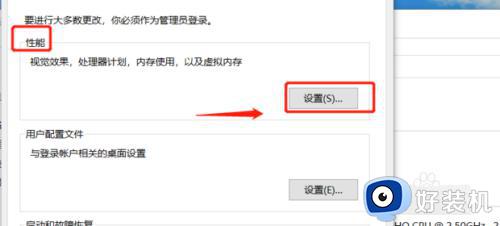
6、最后勾选“显示缩略图,而不显示图标”。
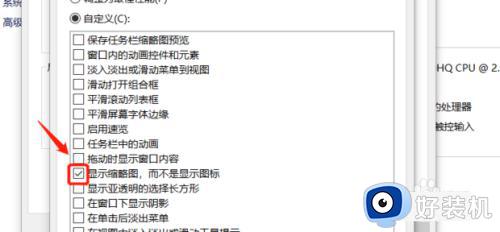
以上给大家介绍的就是文件夹中图片显示缩略图的详细方法,大家可以学习上述方法步骤来进行操作,希望帮助到大家。